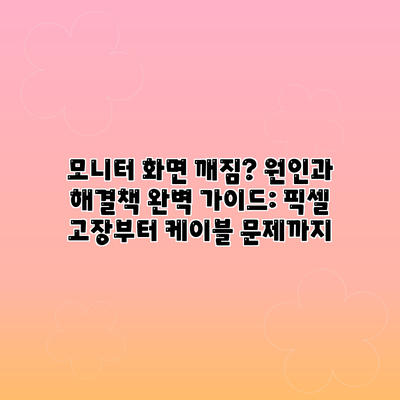
모니터 화면 깨짐? 원인과 해결책 완벽 가이드: 픽셀 고장부터 케이블 문제까지
갑자기 모니터 화면이 깨져서 당황하셨나요? 중요한 작업 중이거나 즐거운 게임 도중 발생하는 모니터 화면 깨짐 현상은 정말 짜증나는 일입니다. 하지만 당황하지 마세요! 이 글에서는 모니터 화면 깨짐의 다양한 원인과 해결책을 자세히 알아보고, 문제 해결을 위한 단계별 가이드를 제공합니다. 모니터 화면 깨짐 문제는 다양한 원인으로 발생하며, 정확한 원인을 파악하는 것이 해결의 첫걸음입니다.
모니터 화면 깨짐 현상: 다양한 증상과 원인 분석
모니터 화면이 깨지는 현상은 정말 당황스럽죠? 갑자기 화면이 이상해지면 업무는 물론이고 게임이나 영상 감상도 제대로 할 수 없으니까요. 하지만 너무 걱정하지 마세요! 화면 깨짐 현상은 다양한 원인으로 발생하며, 그 원인을 정확히 파악하면 대부분 해결할 수 있답니다. 이번 장에서는 모니터 화면 깨짐의 다양한 증상과 그 원인을 자세히 분석해 보도록 하겠습니다.
증상은 어떤 것들이 있을까요? 단순히 화면이 일부 깨지는 것부터 시작해서, 심각한 경우에는 전체 화면이 엉망이 되기도 합니다. 다음은 몇 가지 대표적인 증상들이에요.
픽셀 고장: 특정 부분의 픽셀이 꺼지거나, 계속해서 빛나거나, 잘못된 색상을 표시하는 현상입니다. 일부 픽셀만 문제가 생기는 경우도 있고, 여러 픽셀이 동시에 고장나는 경우도 있어요. 마치 작은 점들이 찍혀있는 것처럼 보이거나, 색이 변색된 작은 점들이 보이는 것이 특징이죠. 단일 픽셀의 고장은 크게 신경쓰지 않으셔도 되는 경우가 많지만, 여러 픽셀에 문제가 발생한다면 모니터 수리나 교체를 고민해봐야 할 수도 있습니다.
줄 무늬: 수평선이나 수직선 형태의 줄무늬가 화면에 나타나는 현상입니다. 색깔이 없는 흰색이나 검은색 줄무늬일 수도 있고, 다양한 색깔의 줄무늬가 나타나는 경우도 있습니다. 대부분 케이블 연결 문제나 모니터 내부의 불량으로 발생하는 경우가 많아요.
색상 왜곡: 화면 전체 또는 일부 영역의 색상이 왜곡되어 나타나는 현상입니다. 색상이 흐릿하거나, 색이 바래거나, 잘못된 색상으로 표시될 수 있습니다. 그래픽 카드 드라이버 문제나 모니터 자체의 문제일 가능성이 높습니다. 예를 들어, 파란색 화면이 녹색으로 보이거나, 색상이 전체적으로 칙칙해 보이는 경우를 생각해 볼 수 있어요.
화면 깜빡임: 화면이 주기적으로 깜빡거리는 현상입니다. 눈의 피로를 유발하고, 심한 경우에는 두통까지 유발할 수 있습니다. 주로 모니터의 백라이트나 전원 공급 장치에 문제가 있는 경우에 발생하곤 해요.
화면 잔상: 이전 화면의 잔상이 남아있는 현상입니다. 특히 어두운 화면에서 밝은 색상의 잔상이 남는 경우가 많습니다. 이런 현상은 모니터의 응답 속도와 관련이 있습니다.
그렇다면, 이러한 증상들은 왜 발생하는 걸까요?
여러가지 원인이 있지만, 크게 모니터 자체의 문제, 케이블 연결 문제, 그리고 컴퓨터 시스템의 문제로 나눌 수 있습니다.
모니터 자체의 문제: 오래된 모니터일수록 픽셀 고장이나 백라이트 고장 등의 문제가 발생할 확률이 높아집니다. 물리적인 충격이나 과도한 열에도 영향을 받을 수 있고요. 내부 부품의 고장으로 인해 다양한 화면 깨짐 현상이 나타날 수 있습니다.
케이블 연결 문제: 모니터와 컴퓨터를 연결하는 케이블이 손상되었거나, 제대로 연결되지 않았을 경우 화면 깨짐이 나타날 수 있습니다. 케이블을 확인하고, 다른 케이블로 교체하여 문제 해결을 시도해 보는 것이 중요해요.
컴퓨터 시스템의 문제: 그래픽 카드 드라이버가 오래되었거나, 그래픽 카드 자체에 문제가 있을 경우에도 화면 깨짐 현상이 발생할 수 있습니다. 컴퓨터의 과열이나 시스템 성능 저하도 원인이 될 수 있죠.
결론적으로, 모니터 화면 깨짐 현상은 여러 가지 원인에 의해 발생하며, 정확한 원인을 찾아 해결하는 것이 중요합니다. 다음 장에서는 문제 해결을 위한 단계별 가이드를 자세히 알려드리겠습니다. 조금만 더 기다려주세요!
✅ 갑자기 깨진 화면? 픽셀 고장부터 케이블 연결 문제까지, 모든 원인과 해결책을 한번에 확인하세요! 지금 바로 내 모니터 문제의 원인을 찾아보세요.

1. 픽셀 고장으로 인한 모니터 화면 깨짐
가장 흔한 원인 중 하나는 픽셀 고장입니다. 픽셀은 모니터 화면을 구성하는 가장 기본적인 단위이며, 이 픽셀이 손상되면 화면에 이상한 점이나 줄이 나타나게 됩니다. 픽셀 고장은 모니터의 노화, 충격, 또는 제조상의 결함으로 인해 발생할 수 있습니다. 손상된 픽셀은 스스로 복구되지 않으므로 전문 수리 또는 모니터 교체가 필요할 수 있습니다.


- 죽은 픽셀(Dead Pixel): 아예 색상이 표시되지 않는 픽셀
- 걸린 픽셀(Stuck Pixel): 특정 색상만 계속 표시되는 픽셀
- 고스트 픽셀(Ghost Pixel): 간헐적으로 픽셀의 색상이 잘못 표시되는 현상
2. 케이블 연결 문제로 인한 모니터 화면 깨짐
모니터와 컴퓨터 또는 다른 기기를 연결하는 케이블이 제대로 연결되지 않았거나 손상되었을 경우에도 화면 깨짐 현상이 발생할 수 있습니다. HDMI, DisplayPort, DVI 등 다양한 케이블 종류가 있으며, 각 케이블의 연결 상태를 확인하고 필요하다면 케이블을 교체하는 것이 중요합니다. 케이블을 다른 포트에 연결하거나 다른 케이블로 교체해 보는 간단한 시도로 문제가 해결될 수 있습니다.
3. 그래픽 카드 문제로 인한 모니터 화면 깨짐
컴퓨터의 그래픽 카드에 문제가 있는 경우에도 모니터 화면 깨짐이 나타날 수 있습니다. 그래픽 카드의 과열, 드라이버 문제, 또는 하드웨어 고장 등으로 인해 화면이 깨지거나 끊기는 현상이 발생할 수 있습니다. 그래픽 카드 드라이버를 업데이트하거나, 그래픽 카드의 온도를 확인하고 필요하다면 쿨러를 청소하거나 교체하는 것이 좋습니다. 심각한 경우 그래픽 카드 자체의 교체가 필요할 수 있습니다.
4. 해상도 설정 문제로 인한 모니터 화면 깨짐
모니터의 해상도 설정이 잘못되었을 경우 화면이 제대로 표시되지 않고 깨지는 현상이 나타날 수 있습니다. 모니터가 지원하는 최적의 해상도를 설정하는 것이 중요합니다. 윈도우 설정에서 해상도를 조정하고, 최적의 해상도를 찾아 적용해 보세요.
5. 모니터 자체의 고장으로 인한 모니터 화면 깨짐
모니터 내부 부품의 고장으로 인해 화면이 깨질 수 있습니다. 이 경우에는 전문 수리업체에 문의하여 수리 또는 교체를 고려해야 합니다. LCD 패널, 백라이트, 전원 공급 장치 등 다양한 부품의 고장이 원인이 될 수 있으며, 자가 수리는 어려울 수 있으므로 전문가의 도움을 받는 것이 좋습니다.
모니터 화면 깨짐 해결을 위한 단계별 가이드
모니터 화면이 깨져서 고민이시라구요? 걱정 마세요! 단계별로 차근차근 확인해 보면 문제를 해결할 수 있을 거예요. 아래 가이드를 따라 하나씩 점검해 보시고, 문제가 해결되지 않으면 다음 단계로 넘어가 보세요.
| 단계 | 확인 사항 | 해결 방법 | 추가 설명 |
|---|---|---|---|
| 1. 가장 쉬운 것부터! 케이블 연결 확인 | – 모니터와 PC 또는 노트북의 연결 케이블 (HDMI, DisplayPort, DVI 등)이 제대로 연결되어 있는지 확인해요. – 케이블이 느슨하거나 헐거운지 확인하고, 단단히 연결해 줘요. – 케이블을 다른 포트에 연결해 보고 문제가 해결되는지 확인해요. – 다른 케이블을 사용해 연결해 보고 문제가 해결되는지 확인해요. | – 케이블을 뽑았다 다시 꽂아요. – 케이블이 손상되었을 경우, 새 케이블로 교체해요. – 다른 포트로 연결해도 문제가 지속되면 케이블 문제가 아닐 가능성이 높아요. | 케이블 연결 문제는 가장 흔한 원인입니다. 케이블을 먼저 확인하는 것이 빠른 해결의 지름길이에요! |
| 2. 모니터 설정 확인 | – 모니터의 해상도가 PC 또는 노트북과 맞는지 확인해요. – 주파수 설정이 제대로 되어있는지 확인해요. – 입력 소스가 올바르게 선택되었는지 확인해요. (HDMI 1. HDMI 2 등) | – 모니터 설정 메뉴를 통해 해상도와 주파수를 조정해요. – 입력 소스를 변경해 보세요. – 모니터의 자동 조정 기능을 사용해 보세요. | 해상도가 너무 높거나 주파수가 맞지 않으면 화면 깨짐 현상이 발생할 수 있어요. |
| 3. 드라이버 업데이트 | – 그래픽 카드 드라이버가 최신 버전인지 확인하고, 필요하다면 업데이트해요. | – 제조사 웹사이트에서 최신 드라이버를 다운로드하여 설치해요. | 오래된 드라이버는 화면 깨짐을 유발할 수 있습니다. 자동 업데이트 기능을 활성화해두는 것도 좋은 방법이에요. |
| 4. 외부 요인 점검 | – 모니터 주변에 강한 자기장을 발생시키는 기기 (스피커, 전자레인지 등)가 있는지 확인하고, 거리를 멀리하거나 위치를 변경해요. – 모니터의 전원 공급이 안정적인지 확인해요. 전원 코드와 콘센트를 확인해요. | – 모니터와 주변 기기 간의 거리를 넓혀요. – 다른 콘센트에 연결해 보세요. – 전원 공급 장치에 문제가 있는 경우, 전문가의 도움을 받아요. | 외부 요인으로 인한 간헐적인 화면 깨짐이 있을 수 있어요. |
| 5. 픽셀 고장 확인 | – 화면의 특정 부분에 픽셀이 죽어서 깨지는 현상인지 확인해요. (색상이 이상하거나 검은 점이 보이는 경우) | – 픽셀 고장은 수리나 교체가 필요하며, 자체적으로 해결하기 어려울 수 있습니다. 제조사 AS를 문의하거나 전문 수리 업체에 문의해요. | 픽셀 고장은 일반적인 해결 방법으로는 어려울 수 있습니다. 하지만 픽셀 재생 프로그램을 시도해 볼 수는 있으나, 효과를 보장할 수는 없어요. |
| 6. 모니터 자체 문제 확인 | – 위의 단계들을 모두 시도했는데도 문제가 해결되지 않으면, 모니터 자체에 문제가 있을 가능성이 높아요. | – 제조사 AS 센터에 문의하거나, 전문 수리 업체에 점검을 의뢰해요. | 모니터 내부의 문제는 전문가의 진단과 수리가 필요해요. 보증 기간 내라면 제조사 AS를 통해 수리받는 것이 가장 좋습니다. |
모니터 화면 깨짐은 다양한 원인이 있을 수 있으므로, 문제 해결을 위해서는 차근차근 단계별로 확인해 보는 것이 중요합니다. 항상 안전하게 조작하고, 어려운 문제는 전문가의 도움을 받는 것을 추천드려요.
모니터 화면 깨짐 원인과 해결책 요약
자, 이제 모니터 화면 깨짐의 다양한 원인과 그에 따른 해결책들을 간단명료하게 정리해 드릴게요! 앞서 자세히 살펴본 내용들을 바탕으로, 핵심만 쏙쏙 뽑아 효율적으로 문제 해결에 도움이 되도록 구성했으니, 꼼꼼히 확인해 보세요.
모니터 화면 깨짐, 절대 방치하지 마세요! 원인을 정확히 파악하고 빠른 조치가 중요해요.
1. 픽셀 고장:
- 증상: 화면 일부분에 끊임없이 붉은색, 녹색, 파란색 점 또는 선이 나타나거나, 검은색 또는 흰색 점이 고정되어 보이는 경우. 픽셀이 완전히 죽거나, 밝기가 낮은 상태를 유지하는 경우도 있어요.
- 원인: 모니터의 제조 불량, 외부 충격, 오랜 사용으로 인한 마모 등이 원인일 수 있고요. 단순 픽셀 고장은 수리보다는 교체가 더 효율적일 수 있어요.
- 해결책: 일반적인 픽셀 고장은 수리하기 어려워요. 보증 기간 내라면 제조사 AS를 받는 게 가장 좋고요. 보증이 만료되었다면, 새 모니터를 구매하거나, 전문 수리업체에 문의해 보는 것을 추천드려요. 간혹 픽셀 복구 프로그램을 이용해 볼 수도 있지만, 성공률이 낮은 편이에요.
2. 케이블 연결 문제:
- 증상: 화면이 깜빡거리거나, 일부 영역이 깨지거나, 아예 화면이 출력되지 않는 경우. 케이블을 움직일 때 증상이 변화하는 경우가 많아요.
- 원인: 케이블 연결 불량, 케이블 손상, 포트 접촉 불량 등 여러 가지 이유가 있을 수 있어요.
- 해결책: 케이블을 확인하고, 제대로 연결되어 있는지 다시 꽂아보세요. 케이블이 손상되었을 경우에는 새로운 케이블로 교체하는 것이 중요하고요. 모니터와 PC의 포트를 확인하여 먼지나 이물질이 있는지 살펴보고, 필요하면 청소해 주세요.
3. 드라이버 문제:
- 증상: 화면이 깨지거나, 흔들리거나, 색상이 이상하게 표현되는 경우. 모니터 해상도가 제대로 설정되지 않는 등의 문제가 동반될 수 있어요.
- 원인: 그래픽 카드 드라이버가 오래되었거나, 손상되었을 경우 발생할 수 있어요. 윈도우 업데이트와 관련될 수도 있고요.
- 해결책: 최신 그래픽 카드 드라이버를 다운로드하여 설치하거나, 기존 드라이버를 제거하고 다시 설치해 보세요. 드라이버 업데이트 후 재부팅하는 것을 잊지 마세요!
4. 모니터 자체의 문제:
- 증상: 화면 전체 또는 일부분에 줄무늬, 잔상, 깜빡임 등의 현상이 지속적으로 나타나는 경우. 이 경우는 앞서 언급된 다른 원인들과 동시에 나타날 가능성이 높아요.
- 원인: 모니터 내부 부품의 고장, 과열, 전원 공급 문제 등 다양한 원인이 있을 수 있어요. 오래된 모니터일수록 발병 확률이 높아요.
- 해결책: 전문 수리센터에 문의하여 점검을 받는 것이 가장 좋은 방법이에요. 직접 수리하기에는 어려움이 있으니, 전문가의 진단이 필요해요. 수리 비용이 과하게 높다면, 새 모니터를 구입하는 것이 더 경제적일 수도 있답니다.
모니터 화면이 깨지는 문제는 다양한 원인으로 발생할 수 있으니, 문제 발생 시 차분히 원인을 분석하고 위에 제시한 해결책들을 시도해 보는 것이 중요해요. 만약 문제가 지속되거나, 스스로 해결하기 어려운 경우에는 전문가의 도움을 받는 것이 좋다는 점을 잊지 마세요!
추가적인 문제 해결 픽셀 단위부터 케이블 점검까지: 완벽 해결을 위한 팁들
이전 단계들을 따라 했는데도 모니터 화면 깨짐이 해결되지 않았나요? 걱정 마세요! 아직 시도해 볼 수 있는 몇 가지 추가적인 팁들이 있답니다. 꼼꼼하게 확인해 보시고 문제 해결에 도움이 되셨으면 좋겠어요.
1. 드라이버 업데이트 및 재설치:
그래픽 카드 드라이버가 오래되었거나 손상되었을 경우, 모니터 화면 깨짐 현상이 발생할 수 있어요. 가장 먼저 해볼 것은 드라이버를 최신 버전으로 업데이트하는 거예요. 제조사 웹사이트에서 최신 드라이버를 다운로드하여 설치해 보시고, 문제가 지속된다면 기존 드라이버를 완전히 제거하고 다시 설치하는 것도 좋은 방법이에요. 이때, 안전모드에서 작업하는 것을 추천드려요. 안전모드는 불필요한 프로그램의 간섭 없이 드라이버를 깔끔하게 설치할 수 있도록 도와주거든요.
2. 다른 케이블 및 포트 사용:
케이블 연결 상태가 불안정하거나 케이블 자체에 문제가 있을 수도 있어요. 다른 HDMI 케이블이나 DisplayPort 케이블을 사용해 보세요. 혹은 모니터에 여러 개의 입력 포트가 있다면, 다른 포트에 연결하여 테스트해 보는 것을 추천드려요. 간단한 케이블 교체만으로 문제가 해결될 수도 있으니까요. 혹 케이블 연결부가 헐거운지도 꼼꼼히 살펴보세요!
3. 모니터 설정 확인:
모니터의 해상도, 주사율, 색감 설정 등이 화면 깨짐에 영향을 미칠 수 있어요. 모니터 설정 메뉴에 들어가 해상도를 권장 해상도로 설정하고, 주사율도 안정적인 값으로 변경해 보세요. 혹시 모니터에 “오버드라이브” 같은 설정이 있다면, 이를 끄고 테스트해 보는 것도 좋은 방법이에요. 너무 높은 설정은 오히려 화면 깨짐을 유발할 수 있거든요.
4. 바이러스 및 맬웨어 검사:
컴퓨터에 바이러스나 맬웨어가 감염되어 그래픽 카드나 시스템에 문제를 일으킬 가능성도 고려해야 해요. 믿을 수 있는 백신 프로그램을 이용하여 컴퓨터 전체를 검사하고, 발견된 악성 코드는 모두 제거해 주세요. 정기적인 바이러스 검사는 컴퓨터 건강을 유지하는 데 매우 중요하답니다.
5. 전원 공급 장치 확인:
모니터에 충분한 전원이 공급되지 않으면 화면 깨짐이 발생할 수 있어요. 모니터의 전원 케이블이 제대로 연결되어 있는지, 콘센트에 문제는 없는지 확인해야 해요. 다른 콘센트에 연결해서 테스트해 보고, 전원 케이블 자체의 손상 여부도 확인해 보세요. 필요하다면 전원 케이블을 교체하는 것도 좋은 방법이에요.
6. 전문가의 도움 요청:
위의 모든 방법을 시도했는데도 모니터 화면 깨짐이 해결되지 않는다면, 전문가의 도움을 받는 것이 최선의 방법일 수 있어요. 컴퓨터 수리 전문 업체에 문의하거나 모니터 제조사의 고객센터에 연락하여 문제를 설명하고 지원을 요청해 보세요.
모니터 화면 깨짐 문제는 다양한 원인에서 발생할 수 있으므로, 문제 해결을 위해서는 문제점을 체계적으로 분석하고 각 단계를 꼼꼼하게 진행하는 것이 중요합니다.
마지막으로, 모니터를 사용하는 환경도 중요해요. 직사광선이나 고온다습한 환경은 모니터 수명을 단축시키고 고장의 원인이 될 수 있으니 주의해 주세요. 꼼꼼한 관리로 오랫동안 깨끗한 화면을 유지하시길 바랍니다!
결론: 모니터 화면 깨짐, 지금 바로 해결해보세요!
이제까지 모니터 화면 깨짐 현상의 다양한 원인과 해결 방법에 대해 자세히 알아보았어요. 픽셀 고장부터 케이블 문제, 드라이버 오류, 심지어는 모니터 자체의 고장까지, 생각보다 많은 요인들이 모니터 화면 깨짐을 유발할 수 있다는 것을 확인했죠. 단순한 케이블 연결 확인부터 복잡한 드라이버 재설치, 그리고 최악의 경우 모니터 수리나 교체까지, 해결 과정도 다양했어요.
하지만 중요한 건, 모니터 화면 깨짐은 방치하면 할수록 문제가 더 심각해지고, 수리 비용 또한 증가할 수 있다는 점이에요. 초기 증상을 발견했을 때 빠르게 대처하는 것이 비용과 시간을 절약하는 지름길이죠.


자, 이제 무엇을 해야 할까요? 다시 한번 이 가이드에서 배운 내용을 정리해 볼게요.
- 먼저 꼼꼼하게 증상을 확인하세요. 어떤 형태의 깨짐 현상인지, 언제부터 시작되었는지 등을 기록하면 문제 해결에 큰 도움이 될 거예요.
- 가장 쉬운 방법부터 시도해보세요. 케이블 연결 상태를 확인하고, 모니터 설정을 변경해 보는 등 간단한 조치부터 시작하는 것이 좋아요.
- 드라이버 업데이트나 재설치도 잊지 마세요. 생각보다 많은 문제가 드라이버 오류로 인해 발생할 수 있답니다.
- 문제가 지속된다면 전문가의 도움을 받으세요. 모니터 수리 전문 업체나 제조사 서비스 센터에 문의하여 정확한 진단과 수리 혹은 교체를 받는 것이 좋을 거예요.
모니터 화면 깨짐은 단순한 불편함을 넘어, 작업 효율 저하를 가져오고 심지어 눈의 피로까지 유발할 수 있어요. 이제 더 이상 방치하지 말고, 오늘 배운 내용을 바탕으로 문제를 해결하고 깨끗하고 선명한 화면을 되찾으세요! 쾌적한 작업 환경을 위해, 지금 바로 action을 취해보는 건 어떨까요?
자주 묻는 질문 Q&A
Q1: 모니터 화면 깨짐의 가장 흔한 원인은 무엇인가요?
A1: 모니터 화면 깨짐의 가장 흔한 원인은 케이블 연결 문제, 그래픽 카드 드라이버 문제, 그리고 픽셀 고장입니다.
Q2: 모니터 화면이 줄무늬가 생기거나 색상이 왜곡되는 경우 어떻게 해결해야 하나요?
A2: 케이블 연결 상태를 확인하고, 다른 케이블로 교체하거나 다른 포트에 연결해 보세요. 그래픽 카드 드라이버를 업데이트하거나 재설치해 보세요. 문제가 지속되면 모니터 자체의 문제일 가능성이 있으므로 전문가의 도움을 받으세요.
Q3: 픽셀 고장은 어떻게 해결할 수 있나요?
A3: 픽셀 고장은 대부분 자가 수리가 어렵습니다. 제조사 AS를 받거나 전문 수리 업체에 문의해야 합니다. 심각한 경우 모니터 교체가 필요할 수 있습니다.
이 콘텐츠의 무단 사용은 저작권법에 위배되며, 이를 위반할 경우 민사 및 형사상의 법적 처벌을 받을 수 있습니다. 무단 복제, 배포를 금지합니다.
※ 면책사항: 위 본문 내용은 온라인 자료를 토대로 작성되었으며 발행일 기준 내용이므로 필요 시, 최신 정보 및 사실 확인은 반드시 체크해보시길 권장드립니다.

